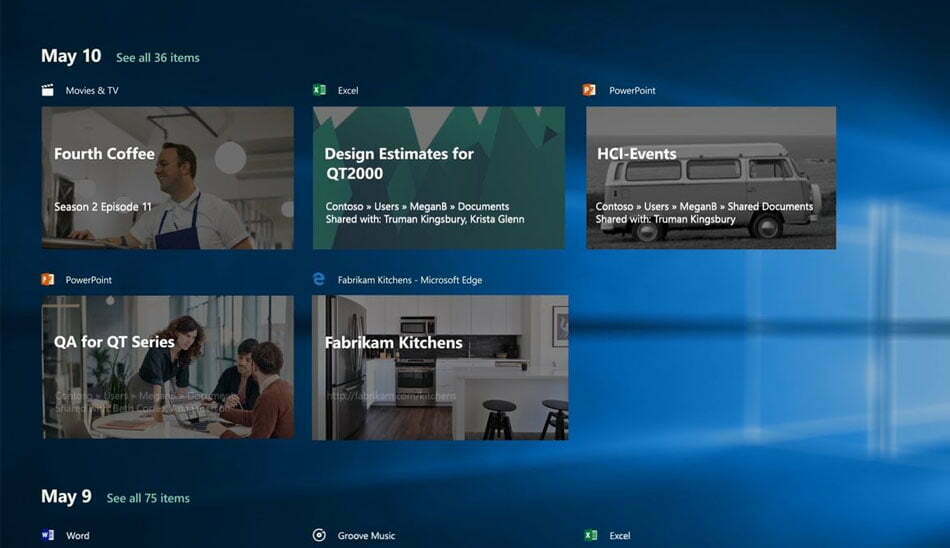تایم لاین ویندوز 10 ویژگی جدیدی است که در بروزرسانی آوریل 2018 به این سیستم عامل اضافه شده و به کاربر کمک میکند تا براحتی به اسناد، فایلها و یا هر فعالیتی که در گذشته انجام داده است، دسترسی داشته باشد. با ما همراه باشید تا نحوه استفاده از آن را با هم مرور کنیم.
اگر بهدنبال عکس، سند یا هر فایل دیگری که مربوط به چند هفته پیش است میگردید، اما اسم آن و یا محلی که فایل را ذخیره کردهاید به خاطر ندارید؛ باید گفت در صورتیکه از نسخه آپدیت شده ویندوز 10 استفاده میکنید بهراحتی قادر خواهید بود که فایل موردنظر خود را پیدا کنید.
جدیدترین نسخه ویندوز، ویژگی جدیدی به نام تایم لاین را ارائه کرده است، این ویژگی که از قسمت نوار وظیفه قابل دسترسی است به کاربر کمک میکند که فایلهای قدیمی، پنجرهها و یا هرگونه فعالیتی که در گذشته انجام داده را راحتتر پیدا کرده و مشاهده کند. تایم لاین مسیر اسناد و فایلهایی را که در مایکروسافت آفیس درست کردهاید و همچنین وبسایتهایی را که قبلا مشاهده کردهاید و یا مواردی که در رابطه با آنها سرچ داشتهاید، عکسها و تصاویر و دیگر فایلهای موجود در ویندوز را در خود نگه میدارد. شما میتوانید بر روی کامپیوترهای مختلف و یا دیگر دیوایسها به تایملاین یکسانی دسترسی داشته باشید. همچنین قادر خواهید بود با تغییر تنظیمات تایم لاین ویندوز خود، آن را به 30 روز قبل برگردانید. با ما همراه باشید تا با هم بررسی کنیم چگونه میتوان از تایم لاین ویندوز 10 استفاده کرد.
قبل از هر چیز باید اطمینان حاصل کنید که از نسخه آپدیت شده در آوریل 2018 ویندوز 10 استفاده میکنید. برای این کار ابتدا وارد تنظیمات شده و سپس در قسمت System بر روی گزینه About کلیک کنید. اگر ورژن ویندوز شما 1803 بود، مشکلی نخواهید داشت. اما اگر این ورژن از ویندوز را نداشتید میبایست در قسمت تنظیمات بر روی Update & Security کلیک کرده و با انتخاب گزینه Feature Update to Windows 10, Version 1803، این نسخه را نصب کنید. درصورتیکه این گزینه را نمیبینید در صفحه دانلود ویندوز 10، به صورت دستی آپدیت آوریل 2018 را نصب کنید.
آنچه در این آموزش میخوانید:
آموزش استفاده از تایم لاین ویندوز 10

باز کردن تایم لاین
روی آیکون سمت راست کورتانا در نوار وظیفه کلیک کنید و یا از دکمههای میانبر Win Key + Tab استفاده کنید.

دسکتاپ های مجازی
شما میتوانید در نوار وظیفه، دسکتاپهای مجازی ایجاد کنید که بتوانید بهراحتی بین اپلیکیشنهای مختلف و پنجرهها سوییچ کرده و وارد شوید. همچنین قادر خواهید بود در همان جایی که به تایملاین دسترسی دارید به پایین صفحه رفته تا Thumbnails (تصاویر کوچک) فایلهای چند روز گذشته را مشاهده کنید. کافیست برای هر فایلی که مورد نظر شماست روی Thumbnail آن کلیک کنید.

اسکرول کردن بازه زمانی
برای آنکه بازه زمانی گذشته را تعیین کرده و به زمانهای عقبتر برگردید کافیست روی گزینه Turn On در قسمت See more days in Timeline کلیک کنید.

انتخاب بازه زمانی
اگر مایل نیستید برای انتخاب بازه زمانی، اسکرول کنید، میتوانید روی نوار لغزنده که در سمت راست و بین دو گزینه «اکنون» و «قدیمیترین تاریخ نمایش داده شده» قرار دارد، حرکت کرده و بازه زمانی موردنظر خود را انتخاب کنید.

مشاهده فعالیتها
به صورت پیشفرض، تایملاین برای هر تاریخ تنها Thumbnail فعالیتهای مهم را به شما نشان میدهد. برای آنکه بتوانید فایلها و پنجرههای بیشتری را برای یک تاریخ مشخص مشاهده کنید روی لینک See all X activities که در کنار تاریخ قرار دارد کلیک کنید.

فعالیتهای مهم
برای بازگشت به حالت قبلی و تنها مشاهده فعالیتهای مهم بر روی گزینه See only top activities کلیک کنید.

جستجوی فایلها
همچنین شما قادر خواهید بود که یک فایل را بر اساس نام و یا محل ذخیره جستجو کنید. روی آیکون Search که در بالای نوار لغزنده مربوط به تاریخ قرار دارد کلیک کنید. اسم فایل و یا محل ذخیره آن را تایپ کنید؛ سپس تایملاین نتیجه جستجو شما را نشان خواهد داد.

تاریخچه تایملاین خود را پاک کنید
شما میتوانید آیتمهای مشخص و یا همه چیز را برای یک تاریخ مشخص در تایملاین خود پاک کنید. با حذف یک آیتم، این آیتم به صورت واقعی پاک نخواهد شد اما میتوانید بهراحتی آن را از تاریخچه تایملاین خود پاک کرده و حذف کنید. بر روی Thumbnail آیتمی که میخواهید آن را حذف کنید، کلیک راست کرده و روی گزینه Remove کلیک کنید. اگر میخواهید همه فعالیتهای مربوط به آن تاریخ حذف شود میبایست روی Clear all from [Date] کلیک کنید.

از تایملاین در دستگاههای مختلف استفاده کنید
بهطور پیشفرض، ویندوز دادههای فعالیت تایملاین شما را در دستگاههای مختلفی که در همه آنها با یک اکانت مایکروسافت وارد میشوید، همگامسازی میکند. شما میتوانید در کامپیوتر دیگری با اکانت مایکروسافت خود وارد شده و از نوار وظیفه، تایملاین را انتخاب کنید. چند لحظه صبر کنید؛ پس از آن قادر خواهید بود پنجرههای تایملاین مشابهی را که روی کامپیوتر اصلی خود دارید، مشاهده کنید.

شخصی سازی
شما میتوانید تنظیمات مشخصی را برای تایملاین خود شخصیسازی کنید. از قسمت تنظیمات وارد System شده و از آنجا گزینه Multitasking را انتخاب کنید. ویندوز به شما فعالیتهایی را پیشنهاد میدهد که ممکن است مایل باشید در تایملاین خود آنها را مشاهده کنید. برای دریافت این نوتیفیکیشنها، گزینه Show suggestion occasionally in Timeline را در حالت روشن قرار دهید.

تایملاین ویندوز 10 را غیرفعال کنید
برای آنکه تایملاین را غیرفعال کنید در قسمت تنظیمات بر روی Privacy کلیک کرده و Activity History را انتخاب کنید. برای آنکه تایملاین فعالیتهای موجود در کامپیوتر شما را جمعآوری نکند، تیک گزینه Let Windows collect my activities from this PC را بردارید. برای خاموش کردن همگامسازی فعالیتهای تایملاین در کلود، تیک گزینه Let Windows syncs my activities from this PC tho the cloud را بردارید. برای آنکه تایملاین را در یک اکانت خاص غیرفعال کنید این آپشن را در قسمت Show activities from accounts خاموش کنید.
درنهایت در صورتیکه مایل هستید دادههای تایملاینتان مانند دیگر اطلاعاتی که مایکروسافت به عنوان فعالیتهای شما آنها را جمعآوری کرده است حذف شوند، روی لینک Manage my Microsoft account activity data کلیک کنید. همچنین شما قادر خواهید بود که با اکانت خود در وبسایت مایکروسافت، تاریخچه فعالیتهای خود و یا دیگر اطلاعات موردنظرتان را پاک کرده و یا مرور کنید.